Przeniesienie pojedynczej litery do następnego wiersza w Microsoft Word może wydawać się prostym zadaniem, ale wiele osób napotyka trudności w osiągnięciu zamierzonego efektu. Często zdarza się, że użytkownicy nie wiedzą, jak skutecznie wykorzystać dostępne narzędzia, aby uzyskać pożądany układ tekstu. W tym artykule przedstawimy kilka metod, które pozwolą na łatwe i efektywne przenoszenie liter do nowych linii.
Dowiesz się, jak używać twardych spacji oraz znaków nowej linii, aby kontrolować układ tekstu w dokumentach Word. Oprócz podstawowych technik, omówimy także alternatywne metody, takie jak wykorzystanie tabel i formatowania akapitów, które mogą pomóc w osiągnięciu lepszej formy dokumentu.
Najistotniejsze informacje:- Użycie twardej spacji (niełamliwej) pozwala na przeniesienie litery do następnego wiersza bez łamania wyrazów.
- Wstawienie znaku nowej linii umożliwia umieszczenie pojedynczej litery w nowym wierszu.
- Wykorzystanie tabel może pomóc w precyzyjnym kontrolowaniu układu tekstu w dokumentach.
- Formatowanie akapitów wpływa na sposób wyświetlania liter i tekstu w Wordzie.
- Przenoszenie liter może poprawić przejrzystość dokumentu i jego estetykę.
- Unikanie typowych błędów przy przenoszeniu liter jest kluczowe dla zachowania profesjonalnego wyglądu dokumentu.
Jak przenieść literę do następnego wiersza w Word bez problemów?
Aby przenieść pojedynczą literę do następnego wiersza w Microsoft Word, możesz wykorzystać kilka prostych metod. Najpopularniejszym sposobem jest użycie twardej spacji, która pozwala na umieszczenie litery w nowej linii bez łamania wyrazów. Dodatkowo, możesz skorzystać z opcji wstawienia znaku nowej linii, co również umożliwia przeniesienie litery do następnego wiersza.
Te techniki są przydatne, gdy chcesz uzyskać precyzyjny układ tekstu w dokumentach. Dzięki nim możesz kontrolować, jak tekst będzie wyglądał na stronie, co jest szczególnie istotne w przypadku dokumentów formalnych lub kreatywnych. W kolejnych podrozdziałach omówimy szczegółowo, jak dokładnie używać twardej spacji oraz znaków nowej linii, aby osiągnąć zamierzony efekt.
Użycie twardej spacji do przeniesienia litery w Word
Aby użyć twardej spacji do przeniesienia litery do następnego wiersza, wykonaj następujące kroki: najpierw umieść kursor w miejscu, gdzie chcesz przenieść literę. Następnie, zamiast zwykłej spacji, naciśnij jednocześnie klawisze Ctrl + Shift + Spacja. Dzięki temu wstawisz twardą spację, co pozwoli na przeniesienie litery do nowego wiersza bez łamania wyrazów.
Użycie twardej spacji jest bardzo efektywne, gdy chcesz, aby konkretna litera była wyświetlana w nowym wierszu, ale jednocześnie nie chcesz, aby tekst się rozdzielał. To rozwiązanie jest szczególnie przydatne w przypadku edytowania dokumentów, gdzie estetyka i układ mają kluczowe znaczenie.
Jak wstawić znak nowej linii dla pojedynczej litery w Word?
Aby wstawić znak nowej linii dla pojedynczej litery w Microsoft Word, należy wykonać kilka prostych kroków. Najpierw umieść kursor w miejscu, gdzie chcesz, aby litera znalazła się w nowym wierszu. Następnie naciśnij klawisz Shift i przytrzymaj go, a następnie naciśnij klawisz Enter. To spowoduje wstawienie znaku nowej linii, co przeniesie Twoją literę do następnego wiersza.
Jest to bardzo przydatna technika, szczególnie gdy chcesz, aby tekst był czytelny i uporządkowany. Warto pamiętać, że użycie znaku nowej linii pozwala na wstawienie litery w nowym wierszu, bez wpływu na resztę tekstu. Dzięki temu możesz łatwo kontrolować układ swojego dokumentu, co jest istotne w przypadku prezentacji lub formalnych dokumentów.
Użycie tabeli do kontrolowania układu tekstu w Word
Wykorzystanie tabel w Microsoft Word to doskonały sposób na precyzyjne kontrolowanie układu tekstu oraz umieszczanie liter w odpowiednich miejscach. Tabele pozwalają na dostosowanie rozmiarów kolumn i wierszy, co umożliwia dokładne umiejscowienie poszczególnych elementów tekstu. Dzięki temu możesz łatwo przenieść literę do nowego wiersza, a także zachować estetykę dokumentu.
Jedną z zalet korzystania z tabel jest możliwość łatwego porządkowania informacji. Tabele są szczególnie przydatne w przypadku dokumentów, które wymagają jasnego podziału na sekcje, takich jak raporty czy prezentacje. Można w nich także umieszczać różne elementy graficzne, co dodatkowo wzbogaca wizualnie dokument.
| Technika | Opis |
|---|---|
| Użycie tabeli | Kontroluje układ tekstu, umożliwiając precyzyjne umiejscowienie liter i innych elementów. |
| Podział na kolumny | Umożliwia organizację tekstu w różnych kolumnach, co poprawia czytelność. |
| Formatowanie wierszy | Pozwala na dostosowanie wysokości wierszy, co wpływa na układ liter w dokumencie. |
Zastosowanie formatowania akapitów dla precyzyjnego układu
Formatowanie akapitów w Microsoft Word ma kluczowe znaczenie dla układu liter w dokumencie. Dzięki odpowiednim ustawieniom, takim jak marginesy, interlinia czy wyrównanie, można znacząco poprawić wygląd tekstu. Na przykład, zmniejszenie odstępu przed lub po akapicie może sprawić, że litery będą lepiej wyeksponowane i bardziej czytelne.
Warto także zwrócić uwagę na użycie opcji „justowanie”, która może wpływać na to, jak litery są rozmieszczone w danym akapicie. Dobrze skonfigurowane formatowanie akapitów nie tylko poprawia estetykę dokumentu, ale także ułatwia jego odbiór przez czytelników, co jest szczególnie ważne w przypadku tekstów formalnych.
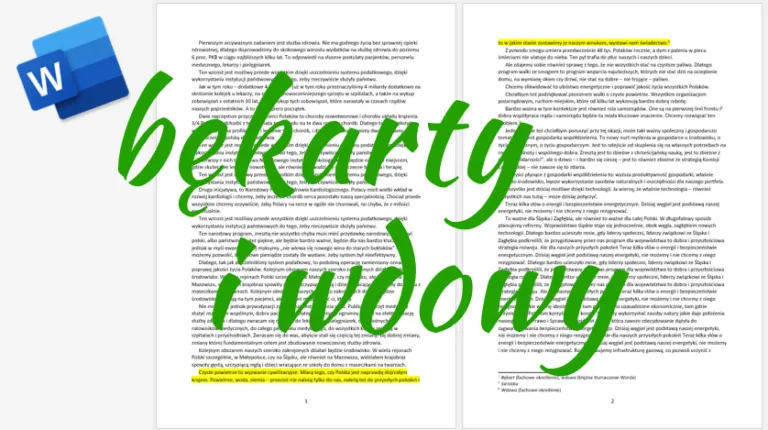
Przykłady zastosowania przenoszenia liter w dokumentach Word
Przenoszenie liter do następnego wiersza w Microsoft Word ma wiele praktycznych zastosowań, które mogą poprawić czytelność i estetykę dokumentów. Na przykład, w przypadku tworzenia zaproszeń lub plakatów, odpowiednie rozmieszczenie tekstu jest kluczowe dla przyciągnięcia uwagi odbiorców. Przenoszenie pojedynczych liter do nowych wierszy może pomóc w tworzeniu efektownych nagłówków lub podkreśleniu ważnych informacji.
Innym przykładem może być tworzenie formularzy, gdzie przenoszenie liter do nowych wierszy pozwala na lepsze zorganizowanie informacji. Dzięki temu użytkownicy mogą łatwiej wypełniać formularze, a dane są bardziej czytelne. W kontekście dokumentów biznesowych, takich jak raporty czy prezentacje, umiejętność przenoszenia liter w odpowiednie miejsca może znacząco wpłynąć na profesjonalny wygląd i odbiór dokumentu.
Kiedy warto przenieść literę do nowego wiersza w Word?
Przeniesienie litery do nowego wiersza w Word jest szczególnie korzystne w sytuacjach, gdy chcesz zwiększyć czytelność dokumentu. Na przykład, w przypadku nagłówków, umieszczenie kluczowych słów w osobnych liniach może przyciągnąć uwagę czytelnika. Takie podejście jest również pomocne w tworzeniu list punktowanych, gdzie przenoszenie liter do nowych wierszy ułatwia zrozumienie struktury informacji.
Warto także rozważyć przenoszenie liter w kontekście tworzenia układów graficznych. Kiedy projektujesz dokumenty z elementami wizualnymi, przeniesienie litery do nowego wiersza może poprawić ogólny wygląd i harmonię projektu. Dodatkowo, w przypadku dokumentów formalnych, takich jak umowy czy oferty, odpowiednie rozmieszczenie tekstu wpływa na profesjonalny charakter dokumentu i jego odbiór przez odbiorców.
Typowe błędy przy przenoszeniu liter i jak ich unikać
Podczas przenoszenia liter w Microsoft Word użytkownicy często popełniają kilka typowych błędów. Jednym z najczęstszych jest niewłaściwe użycie twardych spacji, co może prowadzić do niezamierzonych efektów wizualnych w dokumencie. Na przykład, jeśli nie zostanie zachowana ostrożność, litery mogą być przenoszone w sposób, który łamie układ tekstu, co negatywnie wpływa na czytelność.
Innym częstym błędem jest zapominanie o formatowaniu akapitów, co może prowadzić do nieodpowiedniego rozmieszczenia liter. Użytkownicy często nie dostosowują interlinii ani marginesów, co może skutkować nieestetycznym wyglądem dokumentu. Aby uniknąć tych pułapek, warto regularnie sprawdzać układ tekstu i dostosowywać go do swoich potrzeb, aby zapewnić profesjonalny wygląd dokumentu.
Jak wykorzystać przenoszenie liter w Word do kreatywnego projektowania
Przenoszenie liter do nowych wierszy w Microsoft Word może być nie tylko techniką formatowania, ale także narzędziem do kreatywnego projektowania. Użytkownicy mogą wykorzystać tę umiejętność do tworzenia unikalnych układów tekstowych w dokumentach, które przyciągają uwagę i zwiększają zaangażowanie czytelników. Na przykład, w projektach marketingowych, umieszczanie kluczowych fraz w osobnych wierszach może podkreślić ich znaczenie i sprawić, że będą bardziej zapadające w pamięć.
Dodatkowo, w kontekście tworzenia szablonów lub prezentacji, umiejętność przenoszenia liter w Wordzie może być wykorzystana do eksperymentowania z różnymi stylami wizualnymi. Użytkownicy mogą tworzyć bardziej dynamiczne i estetyczne układy, które wyróżniają ich dokumenty na tle innych. W miarę jak technologia się rozwija, warto również śledzić nowe funkcje i narzędzia w Wordzie, które mogą ułatwić jeszcze bardziej zaawansowane techniki formatowania i projektowania.





